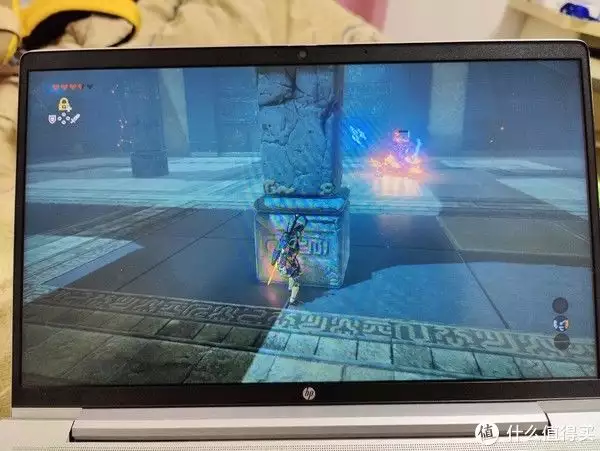作者:難諏責
1. 使用场景介绍(此段都是废话,不想看可以直接跳转至标题2):
本教程适用于希望将笔记本电脑屏幕当作显示器使用的Switch用户。对于经常出差的人群来说,随身带一台显示器用于打游戏显然不太现实。我自己日常带一台笔记本和iPad已经很折磨人了,不要说显示器,就算是再加一块便携屏都能要我狗命。对于学生党来说,考虑到成本、空间等各种因素,一般也很少有在宿舍摆台显示器的。
大多数便携屏尺寸也跟笔记本电脑屏幕差不多,而且便宜的也要大几百块,不如直接上采集卡将笔记本屏幕利用起来。受限于Switch羸弱的性能,电视模式下最高支持输出1080P 60HZ(数据来源于官网),采集卡基本上只考虑延迟这一个因素就行。水流就那么点,水管再粗都没有用。我买采集卡花了104,最高支持1080P 60HZ输出,延时7ms,用来玩个Switch妥妥够用了。使用采集卡方案边际效用极高,花小钱获得大体验,美滋滋。
2.所需软件/硬件:
• 任意版本Switch(Switch lite除外)*1——硬件
• 笔记本电脑*1——硬件
• 采集卡*1——硬件
• Hdmi线*1——硬件
• Switch原装底座或带PD供电且能转Hdmi的c口拓展坞*1——硬件(建议拓展坞,问就是便携)
• 支持PD2.0的充电器*1——硬件(插底座必须供电,否则没有画面输出)
• Potplayer或OBS——软件(百度都能下载到)
3.操作步骤:
• 先把一堆线接上,这个应该不用教了
• 打开Potplayer或者OBS(我演示用的Potplayer,OBS大同小异),依次点左上角小箭头-打开-设备设置(快捷键Alt+D)
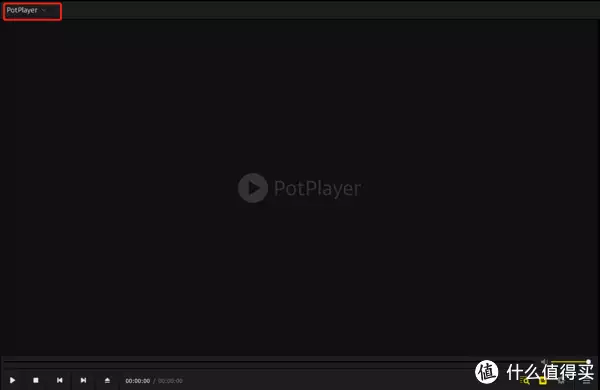
• 进去后切换到模拟TV,设备选你的采集卡名字,应该会有个USB...的标识。输入选Hdmi,其他选项默认即可。这篇文章是上班摸鱼时候写的,没带那些东西,就不演示了。设置好后点击确定,首次连接设置就行,后续可直接打开
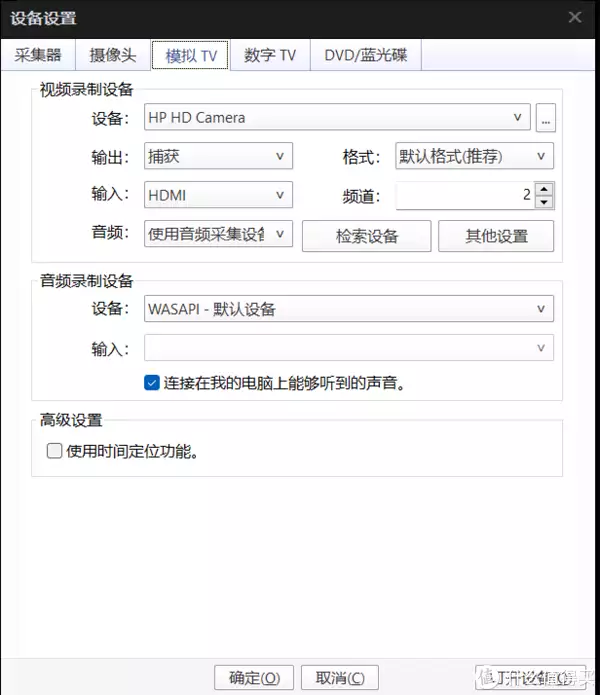
• 依次点左上角小箭头-打开-模拟TV(快捷键Ctrl+W)就可以愉快玩耍啦。